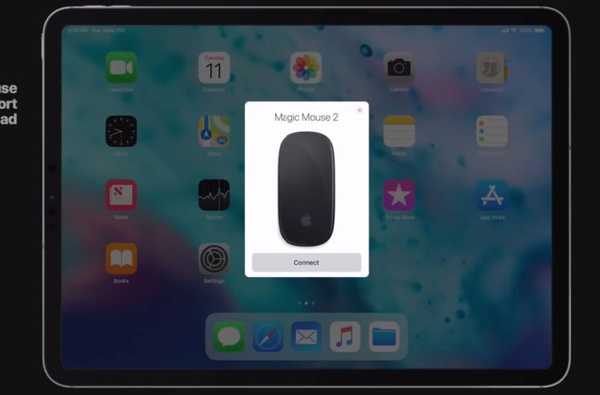iOS 13 offre un'app File più avanzata per iPhone che ti consente di accedere a dispositivi di archiviazione esterni, tra cui schede SD e unità flash USB, oltre a utilizzare file server, archivi e file non archiviati, condividere le cartelle iCloud tramite un collegamento, gestire i download di Safari e Mail e altro ancora.
iOS 13 rilasciato per i test degli sviluppatori dopo il keynote del 3 giugno WWDC 2019.
iOS 13: nuove funzionalità in File per iPhone
Ecco una rapida panoramica di ciò che ti piacerà sull'app File aggiornata su iPhone.
Ricerca rapida con token a portata di mano
La funzionalità di ricerca di base in File è stata notevolmente migliorata in iOS 13. Ora vedrai immediatamente suggerimenti utili spuntare non appena inizi a digitare nel campo di ricerca. In realtà, questi sono suggerimenti contestuali che usano l'intelligenza di Siri per aiutarti. Se hai utilizzato la ricerca nell'app Foto, ti sentirai come a casa. Basta toccare un termine suggerito (o un token di ricerca mentre chiamano queste cose) per aggiungerlo al campo di ricerca e restringere la ricerca. Quindi continua a digitare per aggiungere altri token, con i risultati della ricerca elencati in tempo reale durante la digitazione.

La ricerca nell'app File ora è buona quasi quanto quella del Mac.
Potresti visualizzare token di ricerca come Ultima settimana e dimensioni, nonché token in base a ciò che stai cercando, ad esempio Animali domestici o Cibo. Toccando un token per Immagini e Ultima settimana, ad esempio, si produrrebbe un elenco di immagini create o modificate la settimana scorsa. Ottieni anche token di ricerca per cose come tipi di file (MP3, jpeg, PDF e così via), date di creazione (la scorsa settimana, ieri, l'anno scorso, giugno), posizioni di archiviazione e simili.
Puoi visualizzare in anteprima un elemento nei risultati di ricerca con Quick Look, a condizione che sul dispositivo sia installata un'app in grado di aprire quel tipo di file o toccare a lungo qualsiasi voce dell'elenco per visualizzare un nuovo menu contestuale con opzioni utili come la copia , tag, pinning e altro ancora.
Memoria locale per i file sul dispositivo
L'app File su iOS 12 include una posizione intitolata "Sul mio iPhone", ma in realtà non puoi farci molto. Questa è semplicemente una vista di sola lettura delle cartelle specifiche delle app private per alcune delle app installate. In altre parole, questa è la posizione in cui è possibile visualizzare le cartelle locali per app come Pixelmator, djay Pro, FiLMic Pro, GarageBand, Slack e altri.
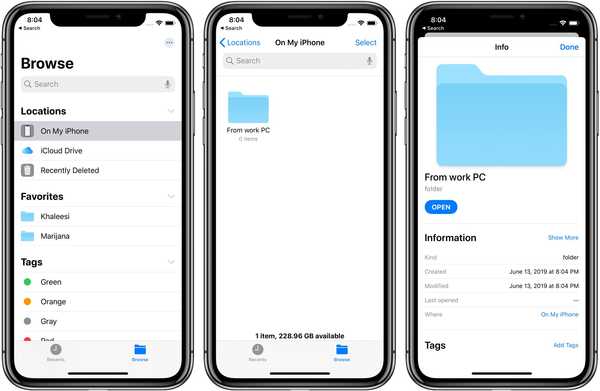
La posizione "Sul mio iPhone" ora trasforma il tuo dispositivo iOS in un'unità portatile.
File di iOS 13 ti consente di creare cartelle sul disco locale per salvare lì i tuoi file preferiti. Se non disponi di un account di archiviazione cloud come Dropbox, l'app File in iOS 13 ti consente sostanzialmente di utilizzare il tuo iPhone o iPad come unità portatile per il trasferimento di file, non sono necessarie app aggiuntive.
E poiché Safari ora include un download manager integrato che ti permette di prendere qualsiasi tipo di file da Internet, noterai una nuova cartella Download nell'app File dove tutti i tuoi download web e gli allegati di posta vengono scaricati e salvati automaticamente.
ZIP / UNZIP
L'app File in iOS 13 ti consente di decomprimere gli archivi e risparmiare spazio comprimendo un sacco di file. Ora puoi comprimere i file sul tuo iPhone e aprire i file ZIP senza bisogno di un'app di terze parti. Basta toccare e tenere premuto un file o una cartella per visualizzare il menu contestuale, quindi selezionare Comprimi per creare un archivio ZIP.
Per decomprimerne uno, selezionare Uncompress dal menu.
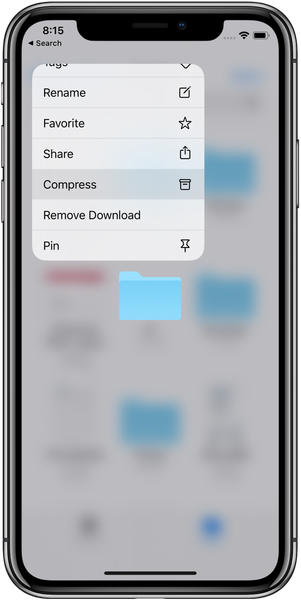
I file ora supportano ZIP e UNZIP.
Comprimere i file come un boss, non sono necessarie app aggiuntive.
Tasti rapidi
L'app File ha ottenuto scorciatoie da tastiera, quindi se usi una tastiera esterna con il tuo iPhone (o il tuo iPad ha una cover per tastiera), sarai in grado di navigare i tuoi file come un boss (quasi come il Finder su un Mac) con più di 30 nuove scorciatoie per la produttività che fanno risparmiare tempo.
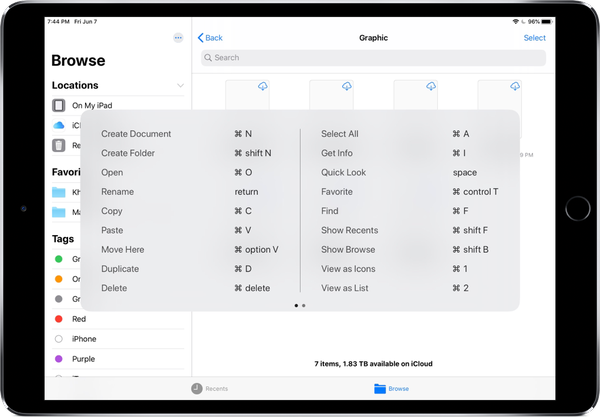
L'app File ora ha molte delle stesse scorciatoie da tastiera come il Finder sul tuo Mac.
Per visualizzare le scorciatoie da tastiera in qualsiasi app, toccare e tenere premuto il tasto Comando sulla tastiera hardware. Se usi le scorciatoie da tastiera nel Finder sul tuo Mac per fare le cose più velocemente, ti sentirai come a casa. C'è quella familiare scorciatoia Shift-Command-N per creare una nuova cartella, per esempio. In alternativa, puoi premere Comando-I (Ottieni informazioni) per visualizzare i metadati, le dimensioni e altro del file.
Unità esterne
Prima di iOS 13, l'app File funzionava solo con file cloud.
iOS 13 rimuove tale limitazione, quindi ora puoi anche accedere ai file su unità esterne. Considerando che il trasferimento di foto da una DSLR in precedenza richiedeva l'app Foto, ora puoi semplicemente collegare quella fotocamera o scheda di memoria nel dispositivo, aprire l'app File e selezionare l'unità nel menu laterale come faresti nel Finder sul Mac.
Puoi visualizzare i file su una memoria esterna, visualizzarli in anteprima con Quick Look, copiare uno o più elementi nell'app File e altro.

Ancora meglio, un dispositivo di archiviazione esterno visto dall'app File è ora una fonte legittima quando si importa qualcosa in un'app basata su documenti, come Keynote, facendoci risparmiare un sacco di tempo.
Molti flussi di lavoro on-the-go saranno più produttivi perché alla gente sarà finalmente permesso di fare cose come importare immagini DSLR direttamente nella prossima versione di Photoshop per iOS o trasferire i loro filmati da una videocamera direttamente in iMovie, e cose del genere.
File server SMB
L'app File su iOS 13 semplifica la connessione a un file server al lavoro o a un PC di casa pronto all'uso, usando l'onnipresente protocollo SMB. SMB, o Message Block, è un protocollo intermedio utilizzato principalmente per fornire accesso condiviso a file e dispositivi tra i nodi di una rete tramite un meccanismo di comunicazione tra processi autenticato.
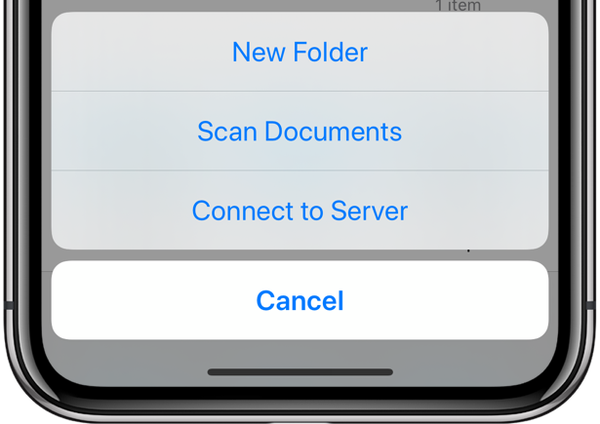
Ora puoi connetterti ai server e scansionare i documenti in File.
Condivisione cartella iCloud
Puoi già condividere un file archiviato nel tuo iCloud Drive con un link, il che batte dover riempire la posta in arrivo di qualcuno con un allegato di messaggio multi-megabyte. In iOS 13, puoi finalmente condividere un'intera cartella iCloud con un collegamento rapido. Basta toccare e tenere premuta una cartella per visualizzare il menu contestuale, quindi scegliere un'icona simile alla silhouette di una persona.

Ora, quando vuoi condividere un mucchio di file come i documenti di un progetto, inseriscili in una cartella iCloud immediatamente condivisibile con gli altri inviando loro un link. Possono fare clic su un collegamento per aprire la cartella nell'app File. Se non dispongono di dispositivi Apple, possono aprire l'URL nel browser preferito su un PC Mac o Windows e utilizzare l'interfaccia Web per interagire con la cartella condivisa, caricare / scaricare elementi e altro.
iOS 13: log delle modifiche dei file
Ecco tutto nuovo per l'app File in iOS 13.
- Metadati ricchi: I metadati ricchi ti consentono di visualizzare i dettagli di ciascun file mentre navighi.
- Supporto per archiviazione esterna: Consente di accedere ai file su un'unità USB, una scheda SD o un disco rigido.
- Supporto per l'archiviazione locale: Crea cartelle sul disco locale e aggiungi i tuoi file preferiti.
- Zip e decomprimere: Selezionare i file e comprimerli per condividerli facilmente via e-mail. Tocca un file zip per espanderlo in una cartella e accedere ai file.
- File server: Connettersi a un file server al lavoro o a un PC di casa utilizzando SMB da file.
- Tasti rapidi: Una serie di nuove scorciatoie da tastiera rendono più veloce la navigazione dei file.
- Suggerimenti di ricerca: I suggerimenti di ricerca semplificano la ricerca di ciò che stai cercando. Basta toccare il suggerimento per filtrare rapidamente i risultati.
- Scanner per documenti: Crea una copia digitale di documenti fisici e inseriscili direttamente nella posizione in cui desideri archiviarli.
- Cartella download: Una nuova cartella di download ti offre una posizione centrale per accedere ai download e agli allegati Web da Safari e Mail.
- Condivisione cartella iCloud Drive: Condividi le cartelle con amici, familiari e colleghi in iCloud Drive. Puoi anche dare loro l'accesso per aggiungere i propri file.
Abbiamo anche una panoramica specifica per iPad dell'app File che potrebbe interessarti.
File: funzionalità solo per iPad
Alcune delle nuove funzionalità dell'app File richiedono un iPad con iPadOS. Ad esempio, una nuova vista Colonna è un affare solo per iPad, così come la nuova funzione Azioni rapide perché è inaccessibile da qualsiasi altra vista tranne la vista Colonna.
Visualizzazione a colonne per una navigazione più semplice
Oltre alle viste Icone ed Elenco esistenti nell'app File, iOS 13 offre una nuova vista Colonna che rende super comodo sfogliare i file con una pagina di anteprima, vedere i metadati completi, accedere alle nuovissime Azioni rapide (Ruota, Markup e così via) e altro ancora.
Stranamente, i risultati della ricerca non possono essere sfogliati nella vista Colonna.
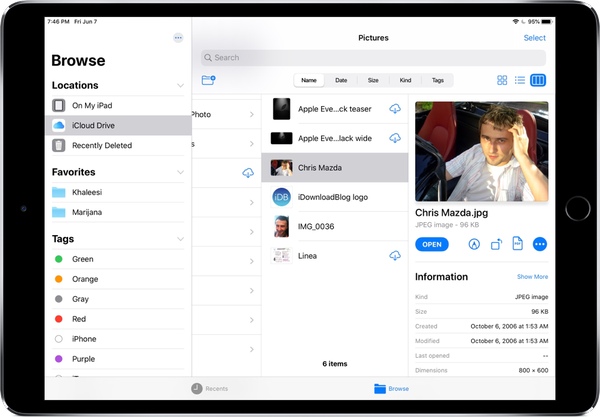
Tutti i metadati relativi a un determinato file sono ora elencati nella nuova vista Colonna dell'app File.
Azioni rapide per rimanere produttivi
Le azioni rapide hanno debuttato in macOS Mojave l'anno scorso. Disponibili dalla pagina Anteprima del Finder, dal menu Servizi o dalla Touch Bar, queste scorciatoie consentono di eseguire manipolazioni di file di base senza utilizzare un'app, come ad esempio ridimensionare o ruotare le immagini. Con iOS 13, le azioni rapide sono ora disponibili nella nuova vista Colonna dell'app File aggiornata. Basta evidenziare un file e vedrai le azioni rapide disponibili in base al tipo di file e al suo contenuto. Seleziona più immagini e potresti vedere un'azione rapida Crea PDF. Oppure, scegli un documento e vedrai un'opzione di Markup.
Compatibilità e disponibilità iOS 13
iOS 13 è compatibile con i seguenti modelli di smartphone Apple:
- iPhone XS
- iPhone XS max
- iPhone XR
- iPhone X
- iPhone 8
- iPhone 8 Plus
- iPhone 7
- iPhone 7 Plus
- iPhone 6s
- iPhone 6s Plus
- iPhone SE
- iPod touch (7a generazione)
Guarda la nostra panoramica video dei nuovi aggiornamenti solo per iPad incorporati di seguito.
Iscriviti a iDownloadBlog su YouTube
Per ulteriori informazioni, leggi il comunicato stampa di Apple o visita apple.com/ios/ios-13-preview/features.
La tua opinione
Qual è la tua funzione preferita per l'app File in iOS 13?
Facci sapere lasciando un commento qui sotto.